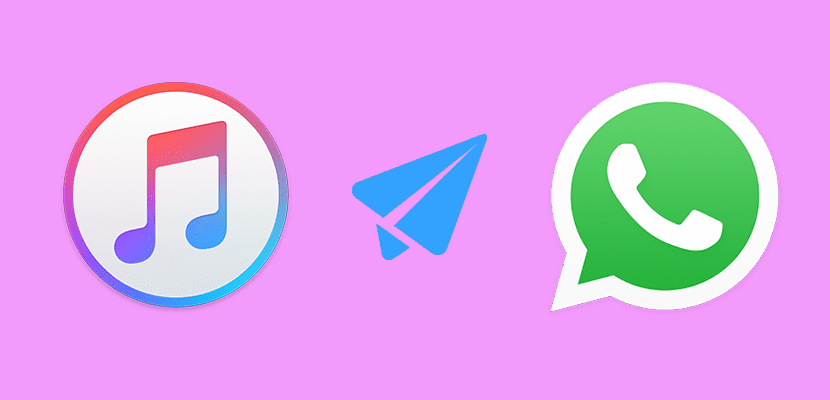
Αν και πρέπει να αναγνωριστεί ότι από τότε που το Facebook αγόρασε το WhatsApp, η εφαρμογή ενημερώνεται συχνότερα και περιλαμβάνει πολλά ενδιαφέροντα νέα, θα μπορούσατε πάντα να ζητάτε πολύ περισσότερα από την πιο συχνά χρησιμοποιούμενη εφαρμογή ανταλλαγής μηνυμάτων στον πλανήτη. Για παράδειγμα, επειδή μας επιτρέπει να στείλουμε έγγραφα, δεν θα βλάψει κοινή χρήση μουσικής από το iPhone μέσω WhatsApp. Αλλά αν δεν μπορείτε επίσημα, μπορούμε πάντα να βρούμε ένα μικρό τέχνασμα που μας επιτρέπει να παραλείψουμε έναν συγκεκριμένο περιορισμό.
Δεν είναι μυστικό ότι το iOS δεν είναι τόσο ανοιχτό σύστημα όσο το Android, το οποίο μερικές φορές μας κάνει να κάνουμε περισσότερα βήματα για να εκτελέσουμε την ίδια εργασία, αλλά στείλε μουσική Η χρήση του WhatsApp από το iPhone μας δεν είναι δύσκολη ή δαπανηρή εργασία, καθώς μπορούμε να μοιραστούμε τραγούδια χρησιμοποιώντας δωρεάν εφαρμογές, όπως τα Έγγραφα 5. Εδώ προτείνουμε μερικούς τρόπους για την αποστολή τραγουδιών από το iPhone μέσω WhatsApp.
Αποστολή MP3 μέσω WhatsApp με έγγραφα 5
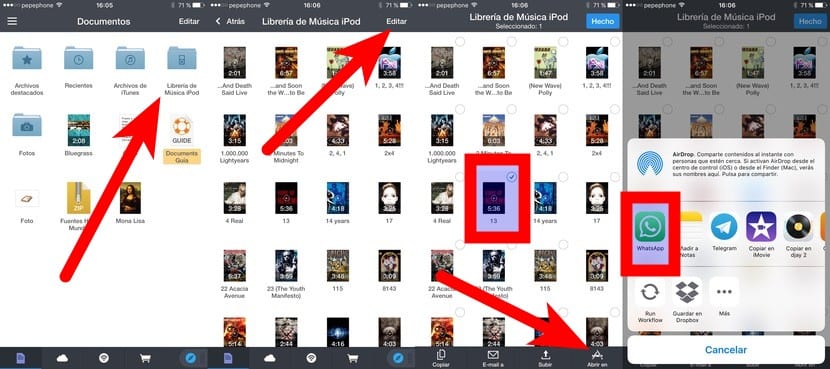
Όπως έχω ήδη αναφέρει στην προηγούμενη παράγραφο, μία από τις εφαρμογές που θα μας επιτρέψει να στείλουμε μουσική μέσω WhatsApp και εντελώς δωρεάν είναι έγγραφα 5, ένα πρόγραμμα προβολής όλων των ειδών εγγράφων που μας επιτρέπει επίσης να τα κοινοποιήσουμε. Αν και μόλις το καταλάβουμε, η διαδικασία φαίνεται απλή, πρέπει να ομολογήσω ότι μπορεί να μην είναι τόσο διαισθητική όσο άλλες μέθοδοι. Για να αποφύγετε τη σύγχυση, παρακάτω περιγράφω λεπτομερώς τα βήματα που πρέπει να ακολουθήσετε για την αποστολή τραγουδιών μέσω WhatsApp χρησιμοποιώντας τα Έγγραφα 5:
- Λογικά, εάν δεν έχουμε εγκαταστήσει την εφαρμογή, το πρώτο βήμα είναι να κατεβάσετε τα Έγγραφα 5 από το App Store και να εγκαταστήσετε την εφαρμογή (κατεβάσετε).
- Τώρα ανοίγουμε τα Έγγραφα 5.
- Στο επόμενο βήμα ανοίγουμε το φάκελο "Βιβλιοθήκη μουσικής iPod".
- Μόλις μέσα στο φάκελο, αγγίζουμε "Επεξεργασία".
- Επιλέγουμε τα τραγούδια που θέλουμε να στείλουμε.
- Πατάμε στο "Άνοιγμα σε".
- Στη συνέχεια, από τις επιλογές που μας δείχνουν, επιλέγουμε «WhatsApp».
- Τέλος, επιλέγουμε την επαφή στην οποία θέλουμε να στείλουμε το τραγούδι.
Στείλτε τραγούδια μέσω WhatsApp με Workflow
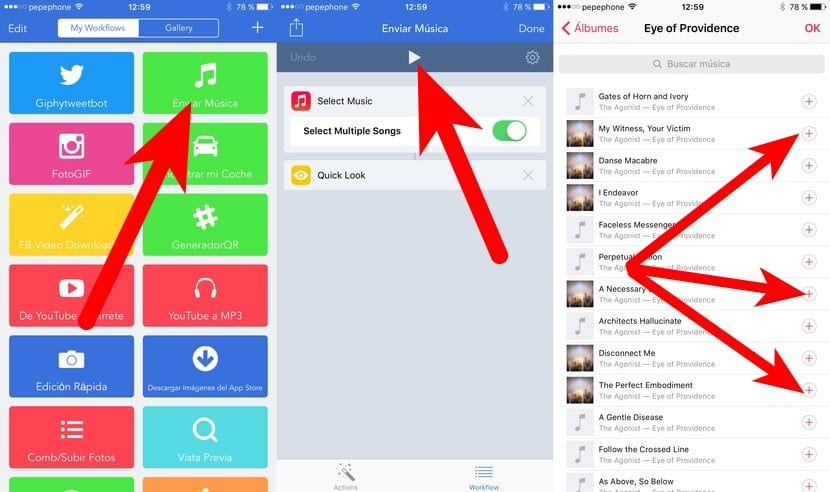
Καλός. Έχουμε ήδη μιλήσει για μια δωρεάν μέθοδο αποστολής τραγουδιών μέσω του WhatsApp. Τώρα είναι η σειρά μιας μεθόδου πληρωμής που συνήθως χρησιμοποιώ. Έχει να κάνει με τη χρήση Ροή εργασίας, μια πολύ ισχυρή εφαρμογή που μπορούμε να περιγράψουμε ως Automator για iOS. Τη στιγμή της σύνταξης αυτών των γραμμών, η ροή εργασίας έχει ένα τιμή 2.99 €, αλλά αξίζει τον καθένα από τα πένες που μας ρωτούν. Στην πραγματικότητα, πλήρωσα 4.99 € και φαίνεται ακόμα φθηνό. Ακολουθούν τα βήματα που πρέπει να ακολουθήσετε για την αποστολή τραγουδιών από το WhatsApp χρησιμοποιώντας τη ροή εργασίας.
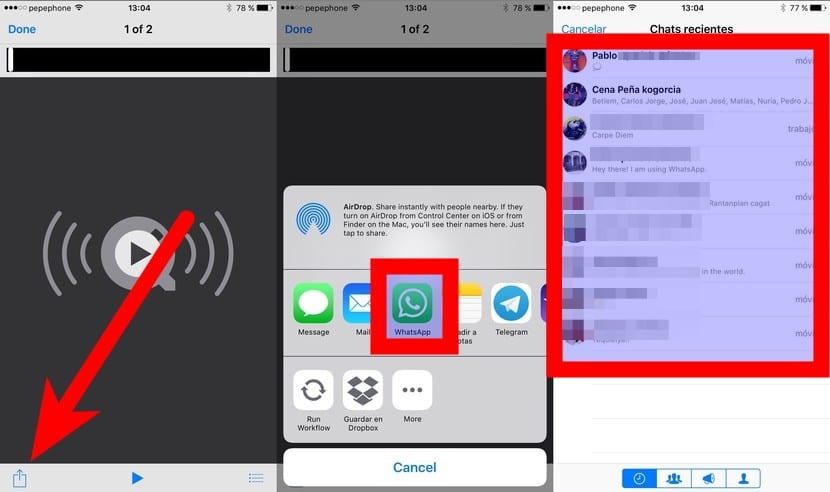
- Εάν δεν έχουμε εγκατεστημένη τη ροή εργασίας, όπως με τα Έγγραφα 5, το πρώτο βήμα θα είναι να μεταβείτε στο App Store και να το εγκαταστήσετε. Μπορείτε να το κατεβάσετε από ΕΔΩ.
- Θα χρειαστεί επίσης να δημιουργήσουμε μια ροή εργασίας που μας επιτρέπει να εξαγάγουμε και να μοιραστούμε τα τραγούδια που έχουμε αποθηκεύσει τοπικά. Πριν από λίγο καιρό, δημιούργησα ένα απλό αλλά αποτελεσματικό που διαθέτετε ΕΔΩ. Πρέπει να το ανοίξετε με τη ροή εργασίας.
- Στη συνέχεια, ανοίγουμε τη ροή εργασίας και ξεκινάμε τη ροή εργασίας "Αποστολή μουσικής" που θα έχουμε κατεβάσει στο βήμα 2. Για να την ξεκινήσουμε, θα πρέπει να αγγίξουμε το κουμπί αναπαραγωγής που αναφέρεται στην εικόνα.
- Στη συνέχεια, θα ανοίξει μια διεπαφή παρόμοια με αυτήν της εφαρμογής Μουσική iOS. Εδώ πρέπει να επιλέξουμε τα τραγούδια που θέλουμε να στείλουμε. Μπορούμε να επιλέξουμε πολλά αν το επιθυμούμε.
- Το καλό με αυτήν τη ροή εργασίας είναι κάτι που συνήθως τελειώνω με το δικό μου, και αυτό είναι ότι το τελευταίο βήμα είναι η προεπισκόπηση, δηλαδή, θα μπορούσαμε να παίξουμε το τραγούδι αν πατήσαμε στο κουμπί αναπαραγωγής. Λέω ότι αυτό είναι καλό γιατί πατώντας στο εικονίδιο κοινής χρήσης μπορούμε να στείλουμε το τραγούδι μέσω WhatsApp, αλλά και από οποιαδήποτε άλλη συμβατή εφαρμογή. Με αυτό που εξηγείται, σε αυτό το βήμα πρέπει να αγγίξουμε το εικονίδιο κοινής χρήσης.
- Στο επόμενο βήμα, επιλέγουμε το WhatsApp.
- Τέλος, επιλέγουμε την επαφή με την οποία θέλουμε να στείλουμε το τραγούδι.
Στείλτε MP3 μέσω WhatsApp με εφαρμογές τρίτων που το επιτρέπουν
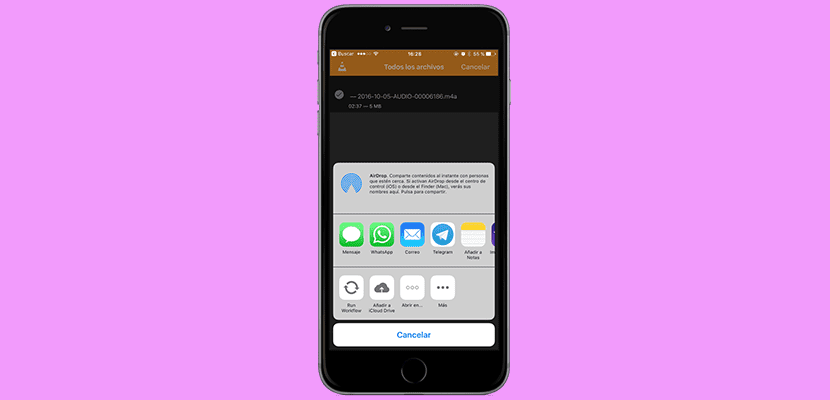
Για να πούμε την αλήθεια, η εφαρμογή Apple Music είναι ένα από τα λίγα που δεν σας επιτρέπουν να μοιράζεστε μουσική απευθείας από την εφαρμογή. Τι σημαίνει αυτό? Λοιπόν τι αν έχουμε αποθηκεύσει το τραγούδι σε άλλη εφαρμογή, όπως VLC ή Ace Player, μπορούμε να αγγίξουμε το κουμπί κοινής χρήσης ώστε να εμφανίζονται οι εφαρμογές όπου μπορούμε να τις στείλουμε, μεταξύ των οποίων θα είναι το WhatsApp.
Η μέθοδος αποστολής τραγουδιών από εφαρμογές τρίτων μπορεί να διαφέρει, αλλά όλα μοιράζονται ένα κοινό σημείο: πρέπει βρείτε το εικονίδιο κοινής χρήσης και πατήστε σε αυτό και στη συνέχεια επιλέξτε WhatsApp ως προορισμό. Για παράδειγμα, στο VLC θα πρέπει πρώτα να αγγίξουμε την Επεξεργασία, μετά να επισημάνουμε το αρχείο και, τέλος, να αγγίξουμε το εικονίδιο κοινής χρήσης.
Πώς να αποθηκεύσετε τα τραγούδια που λαμβάνονται από το WhatsApp
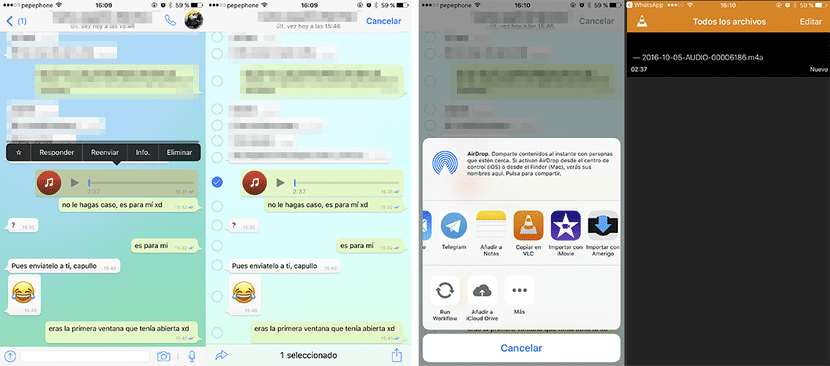
Αποθηκεύστε τα τραγούδια Το ότι μας έστειλαν μέσω WhatsApp δεν είναι δύσκολο έργο, αλλά θα πρέπει επίσης να μεταβούμε στο App Store για να το πάρουμε. Θα εξηγήσω πώς να τα αποθηκεύσετε χρησιμοποιώντας το VLC (δωρεάν συσκευή αναπαραγωγής πολυμέσων) ως παράδειγμα, αλλά μπορεί να αποθηκευτεί σε οποιαδήποτε άλλη συμβατή εφαρμογή ή σύννεφο. Θα πρέπει να ακολουθήσουμε αυτά τα βήματα:
- Πατάμε παρατεταμένα το ληφθέν αρχείο ήχου για να δούμε τις επιλογές. Εάν έχετε iPhone με 3D Touch, προσέξτε με την πίεση της αφή. Αν πάμε πολύ μακριά, δεν θα καταλάβει τι θέλουμε και, καθώς δεν υπάρχει σχετική κίνηση 3D Touch, δεν θα κάνει τίποτα. Πρέπει να αγγίξετε την ίδια δύναμη με την οποία δονούμε τις εφαρμογές για να τις μετακινήσετε / αφαιρέσετε από την αρχική οθόνη.
- Από τις επιλογές που εμφανίζονται, αγγίζουμε το Forward
- Εάν αγγίξουμε το κάτω βέλος προς τα αριστερά, θα προσπαθήσει να το στείλει ξανά μέσω WhatsApp. Εάν αυτό που θέλουμε είναι να το αποθηκεύσουμε (ή να το στείλουμε μέσω άλλης εφαρμογής), θα αγγίξουμε το κουμπί κοινής χρήσης που βρίσκεται στην άλλη πλευρά της οθόνης.
- Τέλος, επιλέγουμε την εφαρμογή όπου θέλουμε να την αποθηκεύσουμε. Στο VLC αποθηκεύεται, αλλά το κρίμα είναι ότι χωρίς κάλυμμα ή οποιοδήποτε είδος μεταδεδομένων, το οποίο περιλαμβάνει το όνομα, δηλαδή, δεν εμφανίζεται ούτε το όνομα του τραγουδιού, ούτε ο καλλιτέχνης, ούτε ο δίσκος κ.λπ. Φυσικά, παίκτες όπως το VLC μας επιτρέπουν να επεξεργαστούμε το όνομα του τραγουδιού. Είναι κάτι.
Είχατε απορίες ή γνωρίζετε ήδη πώς να στέλνετε / αποθηκεύετε τραγούδια μέσω WhatsApp από το iPhone; Εάν γνωρίζετε κάποιον άλλο τρόπο μεταφορά μουσικής στο iPhone από το WhatsApp ή για να στείλετε mp3 χρησιμοποιώντας αυτόν τον πελάτη ανταλλαγής μηνυμάτων, αφήστε μας ένα σχόλιο με τη μέθοδο που χρησιμοποιείτε.
Απλώς έχω μια ερώτηση, λειτούργησε για μένα, αλλά για να το στείλω, το πρώτο που το κατεβάσω, σημαίνει ότι είναι αποθηκευμένο στο τηλέφωνο όπου μπορώ να δω το αρχείο ή να το διαγράψω αν είναι απαραίτητο, γιατί θα καταλάμβανε τη μνήμη μου χωρίς να μπορώ να κάνω οτιδήποτε άλλο από το να τα μοιραστώ μέσω WhatsApp Θέλω να το στείλω σε πολλά άτομα. Σημαίνει ότι θα έπρεπε να το κατεβάσω αρκετές φορές;
Πραγματοποιήστε λήψη εγγράφων 5 και ανοίξτε το φάκελο του αρχείου iPod και εμφανίζονται τα αρχεία mp3 αλλά όχι για την επεξεργασία λέξεων
Για να μπορείτε να τα στείλετε μέσω whatsapp
Το ίδιο συμβαίνει και σε μένα, δεν ξέρω τι να κάνω.
Δεν έχω την επιλογή να επεξεργαστώ, τι κάνουμε;
Γεια, το ίδιο συμβαίνει και σε εμένα. Δεν βλέπω την επιλογή επεξεργασίας στη βιβλιοθήκη ipod. Έχω ένα iphone 7 plus με τα τελευταία iOS. Κατέβασα έγγραφα 5 από το κατάστημα αλλά δεν συμβαίνει τίποτα.
Το ίδιο συμβαίνει και σε εμένα, προφανώς η εφαρμογή είναι πολύ αποτελεσματική, έχω iPhone 4s και δεν επεξεργάζεται, θα προσπαθήσω με τις άλλες 2 εφαρμογές που απλώς ελπίζω ότι αν λειτουργεί και αυτή η σελίδα δεν είναι απλώς μια απάτη
Δεν έχω την επιλογή επεξεργασίας και μια άλλη όπως πριν k η μουσική που κατεβάζω εμφανίζεται στη λίστα αναπαραγωγής μου
Επιπλέον, η επιλογή Επεξεργασία στη Βιβλιοθήκη iPod δεν εμφανίζεται. Βγαίνει σε Android και όχι σε iOS;
Γιατί δεν τοποθετείτε ένα στιγμιότυπο οθόνης του iPhone σας και μπορούμε να τα δούμε όλα;
Ευχαριστίες
Κατέβασα την εφαρμογή αλλά δεν φαίνεται να επεξεργάζεται στο μουσικό μου αρχείο όταν την ανοίγω
Το ίδιο συνέβη και σε μένα, αλλά το δοκίμασα με το Workflow και βγήκε, στην πραγματικότητα η εφαρμογή ήταν δωρεάν